ฉันมักจะเจอคำถามต่อไปนี้บนอินเทอร์เน็ต - จะกู้คืนข้อมูลจากแฟลชไดรฟ์ USB ได้ฟรีหลังจากลบได้อย่างไร เราได้เผยแพร่บทความเกี่ยวกับการกลับมาของแฟลชการ์ดเต็มความจุไปแล้ว วันนี้ฉันจะแสดงให้คุณเห็นโปรแกรมแชร์แวร์ Easeus Data Recovery Wizard ฟรีด้วยความช่วยเหลือของมันคุณสามารถกู้คืนข้อมูลที่เพิ่งลบไปได้แม้หลังจากฟอร์แมตจากแฟลชไดรฟ์ใด ๆ ก็ตามรวมถึงการ์ด micro SD
จะดาวน์โหลดและติดตั้ง Easeus Data Recovery Wizard ฟรีได้อย่างไร?
Easeus Data Recovery Wizard มีให้บริการในภาษารัสเซียทันทีและมีทั้งเวอร์ชันฟรีและเวอร์ชันที่ต้องชำระเงินเพิ่มเติม เวอร์ชันฟรีมีข้อมูลที่กู้คืนได้ จำกัด 500 MB ดังนั้นสำหรับงานจำนวนเล็กน้อยก็จะค่อนข้างเพียงพอ สำหรับการใช้งานในระดับ "ในระดับอุตสาหกรรม" จะดีกว่าถ้าซื้อรหัสใบอนุญาต นอกจากนี้ยังเปิดโอกาสสำหรับการสนับสนุนด้านเทคนิคฟรี
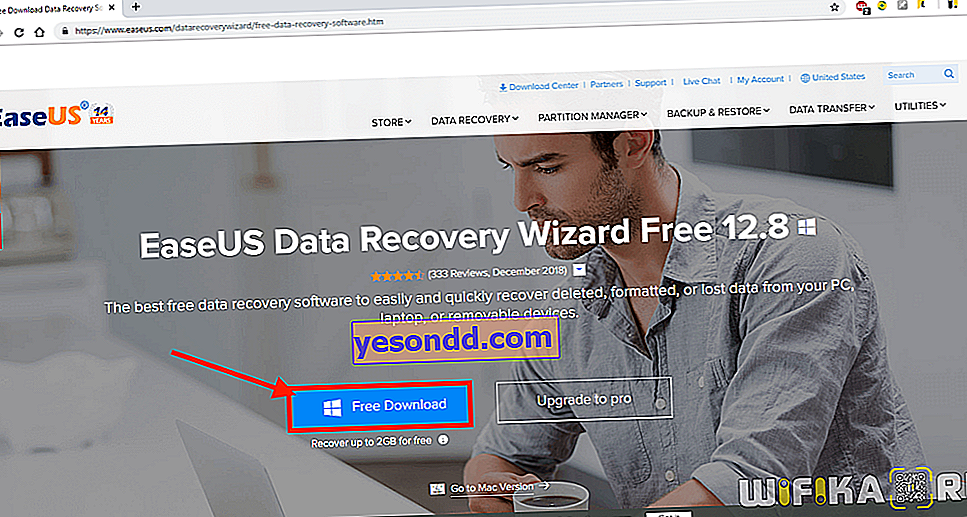
หากต้องการดาวน์โหลดให้ไปที่ลิงก์และคลิกปุ่ม "ดาวน์โหลดฟรี" ที่นั่น อย่ามองว่าทั้งไซต์เป็นภาษาอังกฤษภาษาที่เป็นค่าเริ่มต้นใน Windows จะถูกติดตั้งไว้ในคอมพิวเตอร์ของคุณ ดังนั้นเราจึงดาวน์โหลดไฟล์ลงในคอมพิวเตอร์หรือแล็ปท็อปของคุณ มีเวอร์ชันสำหรับทั้ง Windows และ MAC OS
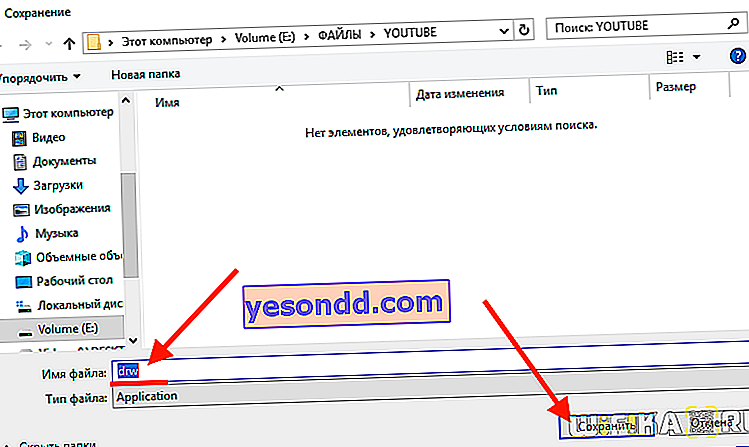
ต้องติดตั้งไฟล์ที่ดาวน์โหลด จริงอยู่ในตอนแรก Windows จะเตือนว่าไม่ทราบแหล่งที่มาของไฟล์เนื่องจากไม่ได้ดาวน์โหลดจากร้านค้า MicroSoft อย่างเป็นทางการ อย่าลังเลที่จะข้ามไป
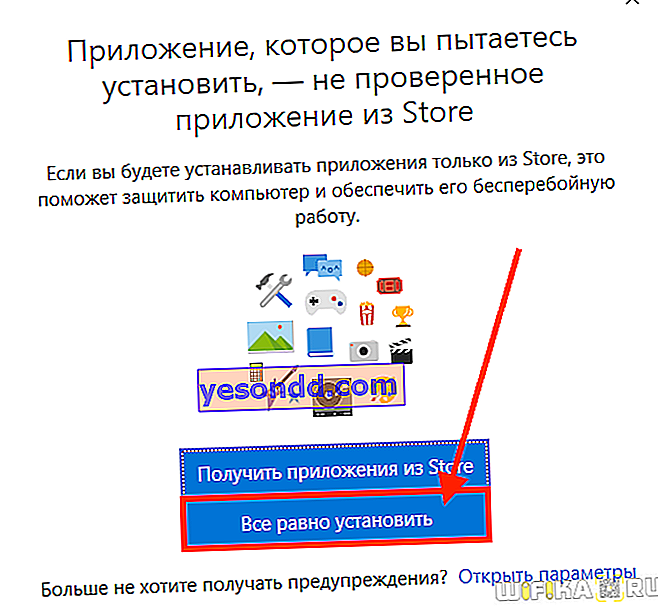
ฉันคิดว่าไม่มีประเด็นใดที่จะแสดงขั้นตอนการติดตั้งทั้งหมดเพิ่มเติม
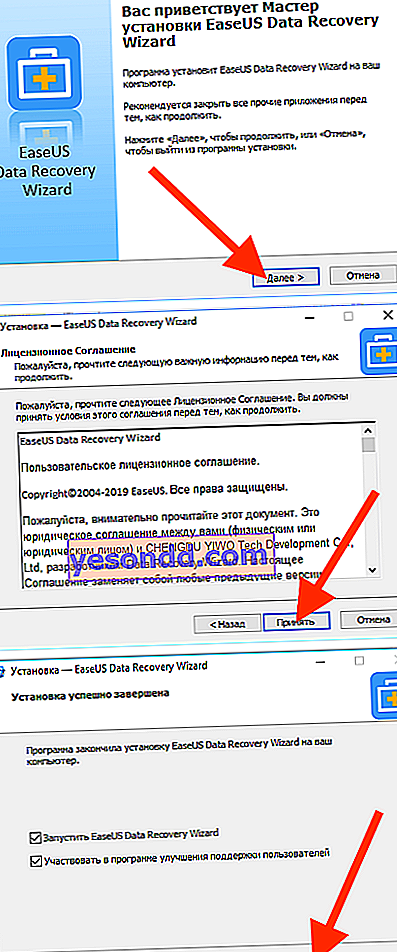
โปรดทราบว่าข้อมูลจากแฟลชไดรฟ์สามารถกู้คืนได้แม้ว่าจะฟอร์แมตแล้วก็ตาม อย่างไรก็ตามเพื่อให้มีแนวโน้มที่จะดำเนินการได้อย่างถูกต้องขอแนะนำว่าอย่าเขียนอะไรลงไปอีกทันทีที่คุณสังเกตเห็นการลบไฟล์ สิ่งนี้จำเป็นเพื่อไม่ให้เขียนทับข้อมูลเก่าจากผู้ให้บริการ!
ค้นหาไฟล์ที่ถูกลบจากแฟลชการ์ดด้วย Easeus Data Recovery Wizard ฟรี
Easeus Data Recovery Wizard Free มีอินเทอร์เฟซที่เรียบง่ายมาก ผู้ใช้พีซีมือใหม่สามารถคิดออกได้ เมื่อเริ่มต้นหน้าต่างเดียวจะเปิดขึ้นมาซึ่งคุณต้องเลือกฮาร์ดไดรฟ์หรือแฟลชไดรฟ์ USB ที่เชื่อมต่อก่อนหรือหลังการฟอร์แมต แล้วคลิกที่ปุ่ม "Scan"
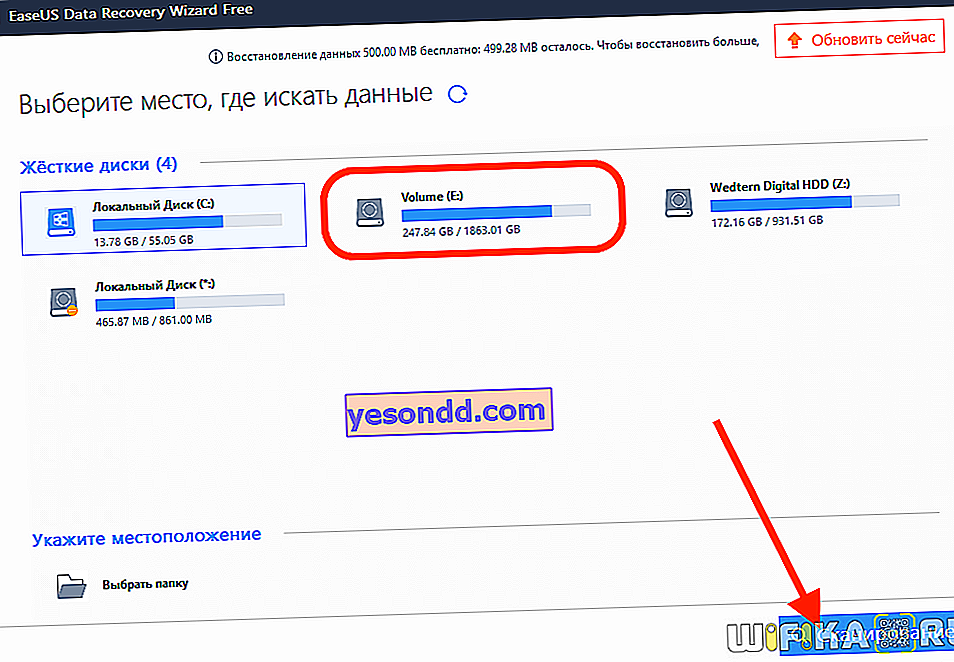
กระบวนการค้นหาข้อมูลที่ถูกลบจากแฟลชการ์ดโดยโปรแกรมอาจใช้เวลาหลายสิบนาทีไปจนถึงหลายชั่วโมง ขึ้นอยู่กับปริมาณทั้งหมด จากการทำงานหน้าต่างจะแสดงโครงสร้างโฟลเดอร์ทั้งหมดในดิสก์พร้อมไฟล์ที่สูญหาย
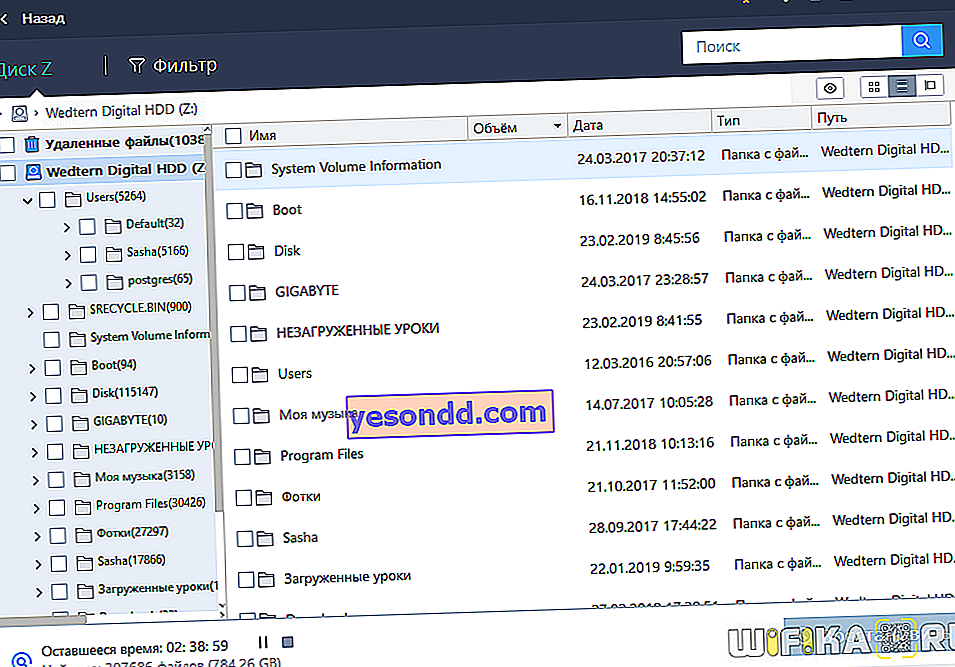
จะกู้คืนข้อมูลจากแฟลชไดรฟ์ USB ด้วย Easeus Data Recovery Wizard Free ได้อย่างไร?
ตอนนี้คุณสามารถเข้าไปในพวกเขาและเลือกสิ่งที่คุณลบโดยไม่ได้ตั้งใจ หากข้อมูลเกี่ยวกับไฟล์สูญหายทั้งหมดหรือบางส่วนและไม่สามารถกู้คืนได้ไอคอนตัวยึดตำแหน่งจะปรากฏแทนภาพถ่าย
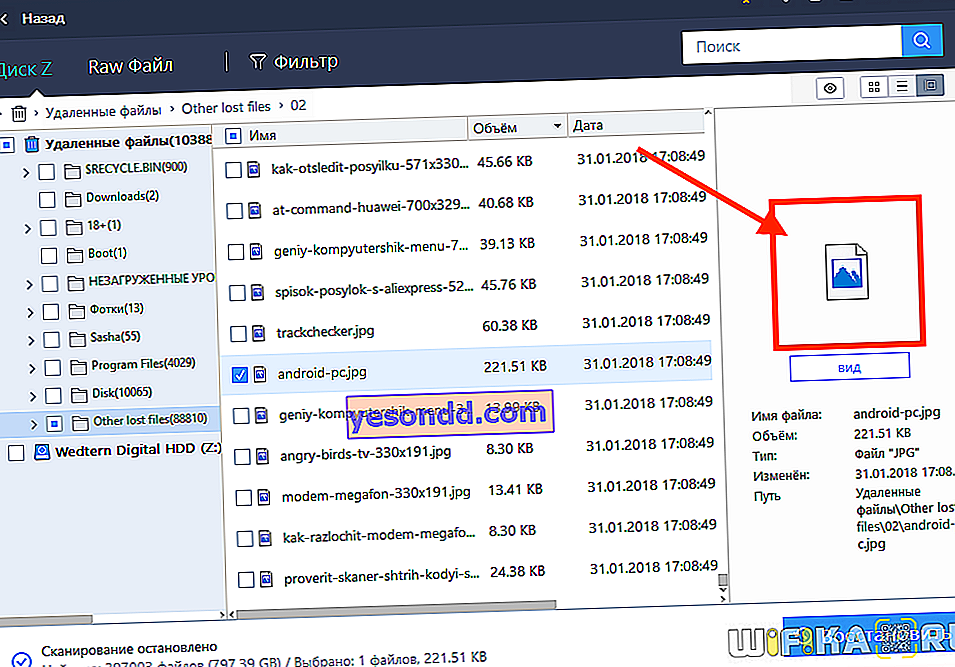
เพื่อให้ง่ายต่อการค้นหาเอกสารที่ต้องการท่ามกลางไฟล์จำนวนมากนี้คุณสามารถใช้ตัวกรอง คุณสามารถจัดเรียงทั้งหมดตามประเภทหรือเวลาที่ลบได้ที่นี่
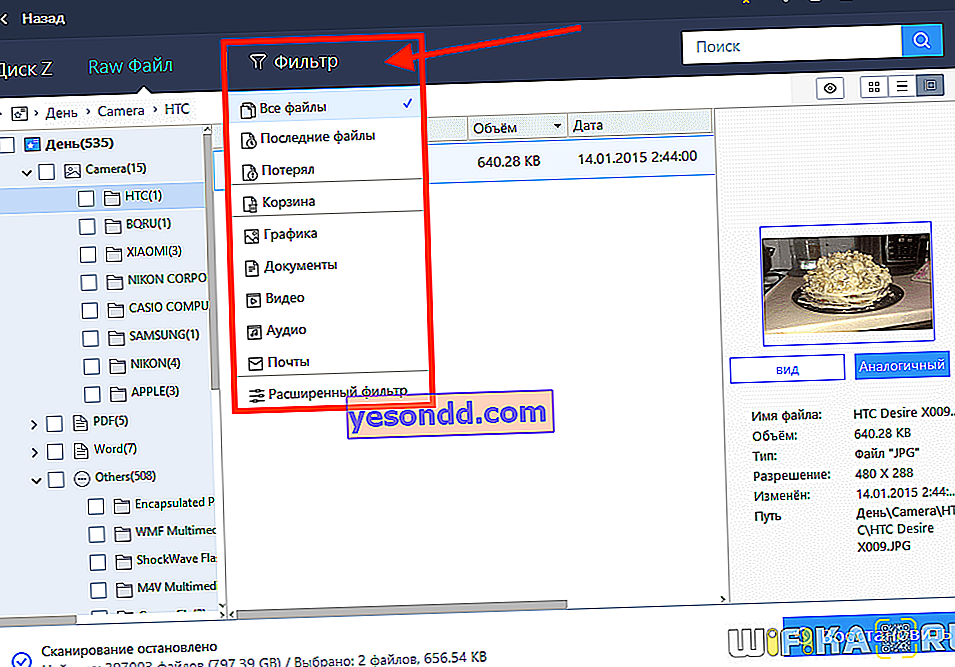
เพื่อความสะดวกในการแสดงฉันขอแนะนำให้เปลี่ยนไปใช้มุมมองไทล์ด้วยภาพขนาดย่อของภาพถ่าย ในการบันทึกไฟล์ที่เลือกคลิกที่ปุ่ม "กู้คืน"
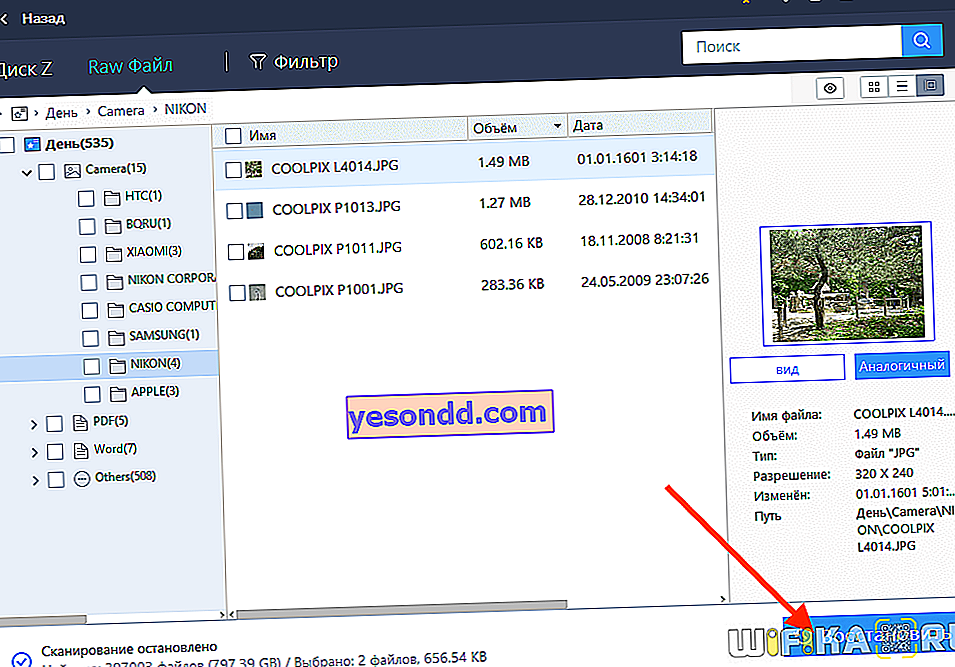
จากนั้นเลือกไดรฟ์และโฟลเดอร์บนคอมพิวเตอร์ที่คุณต้องการบันทึกไฟล์ที่พบ

และเราจะได้รับลิงค์ไปยังเอกสาร อย่างไรก็ตามโฟลเดอร์ที่มีไฟล์ที่กู้คืนจะเปิดขึ้นโดยอัตโนมัติ
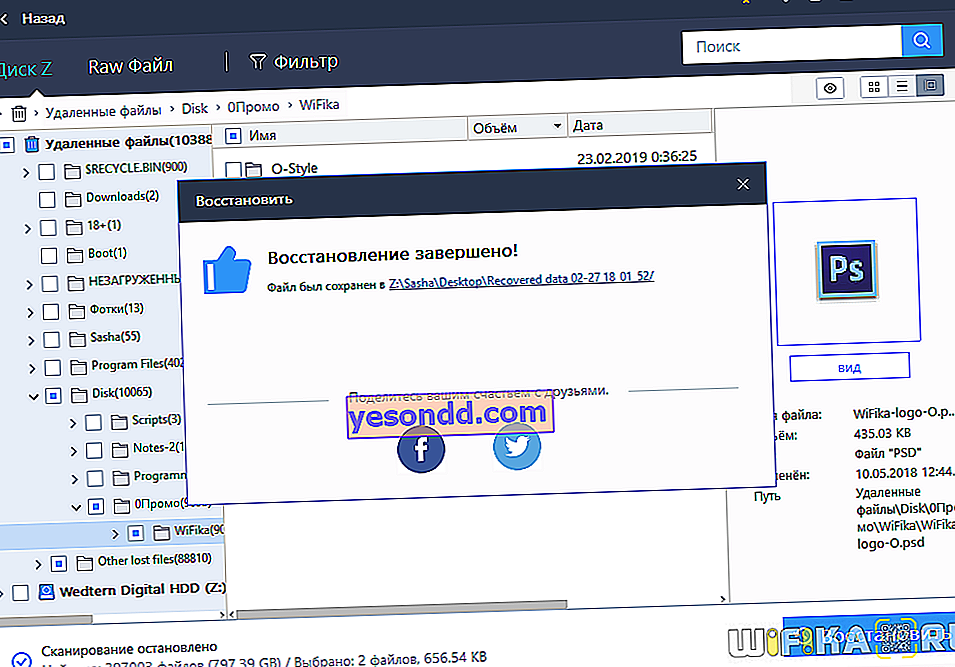
หากคุณต้องการปิดโปรแกรม Easeus Data Recovery Wizard Free แต่คุณไม่ต้องการสูญเสียข้อมูลเกี่ยวกับเอกสารที่พบคุณต้องคลิกที่ไอคอนรูปลูกศรที่มุมขวาบนและบันทึกสำเนาสำรองของไฟล์ด้วยฐานข้อมูลการค้นหาลงในคอมพิวเตอร์ของคุณ
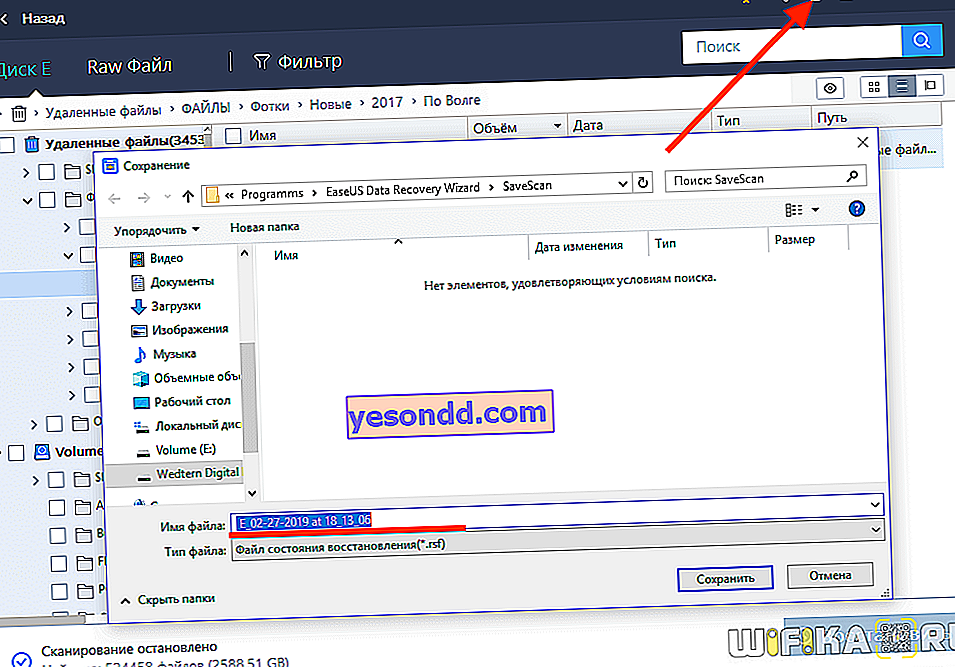
ข้อเสนอแนะเกี่ยวกับ Easeus Data Recovery Wizard ฟรี
ฉันใช้โปรแกรมนี้มาหลายวันแล้วและใช้งานผ่านฮาร์ดไดรฟ์และแฟลชไดรฟ์ต่างๆ โดยทั่วไปฉันพอใจกับผลงาน Easeus Data Recovery Wizard Free ค้นหาและพบไฟล์ที่ถูกลบและลบออกจากถังรีไซเคิล จึงถูกลบหลังจากการจัดรูปแบบ อย่างไรก็ตามสิ่งนี้เกิดขึ้นเฉพาะกับข้อมูลที่ไม่ได้ถูกลบออกจากหน่วยความจำอย่างสมบูรณ์เนื่องจากการบันทึกเอกสารใหม่ในภายหลัง แต่นี่เป็นคุณสมบัติทางกายภาพของระบบไฟล์ของไดรฟ์ใด ๆ อยู่แล้วไม่ว่าจะเป็นฮาร์ดไดรฟ์แฟลชไดรฟ์หรือการ์ด SD
โปรแกรมนี้ใช้งานง่ายและมีให้สำหรับผู้ใช้ที่มีความรู้คอมพิวเตอร์ทุกระดับ ด้วยเหตุนี้ Easeus Data Recovery Wizard Free จึงเป็นทางเลือกที่ดีสำหรับผลิตภัณฑ์ซอฟต์แวร์ที่รู้จักกันดีอื่น ๆ
